Microsoft Teams zapewnia nam dostęp do różnego rodzaju danych i narzędzi Microsoftu. Za pomocą kart w zespołach do aplikacji podpiąć możemy np. Word, Excel, PowerPoint, Planner, Forms, Power BI, Listy i wiele więcej. W tej krótkiej poradzie pokazujemy krok po kroku, jak wzbogacić zespół w Teams o narzędzie Planner, pozwalające planować zadania dla zespołu.
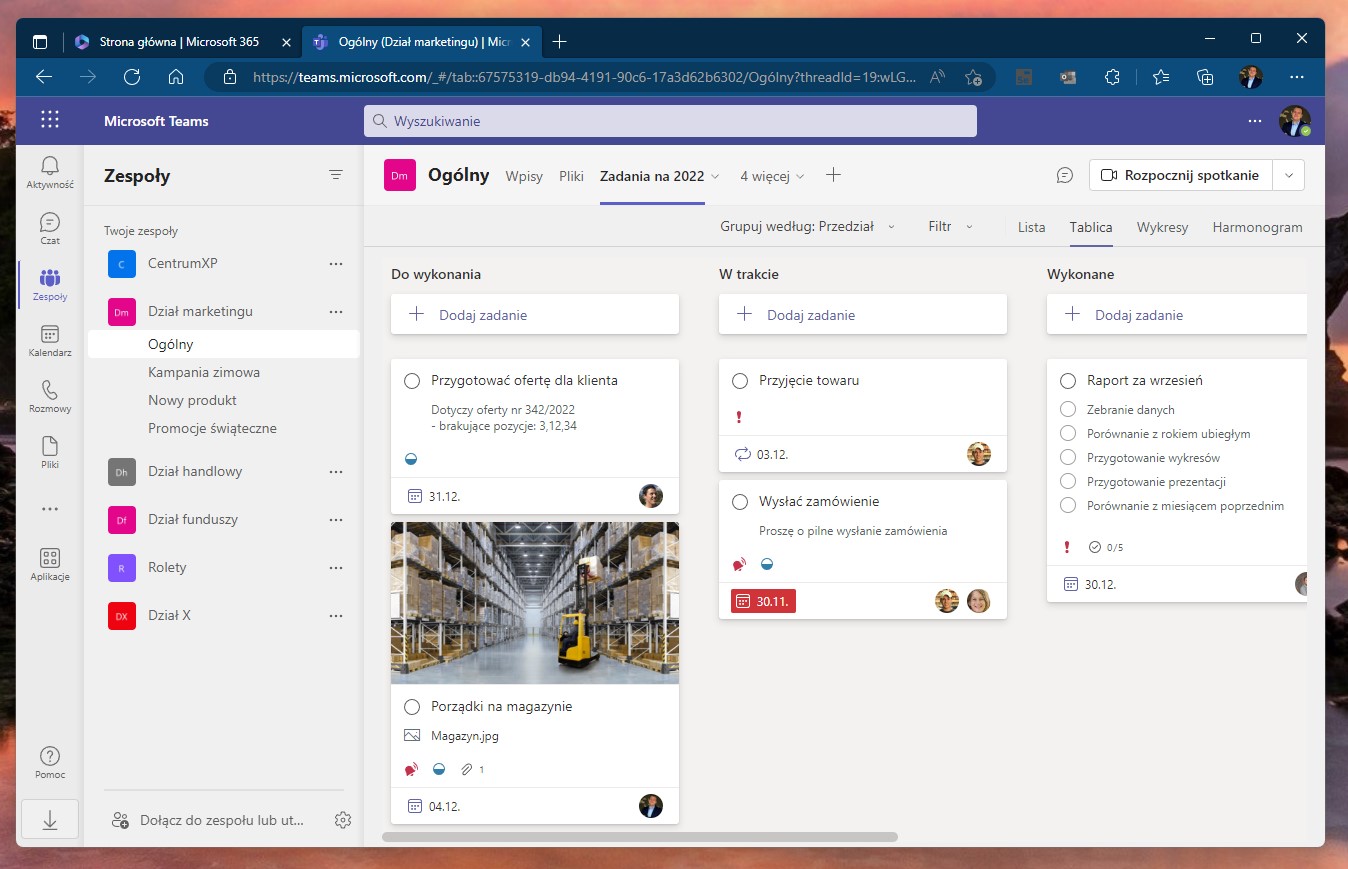
Jak dodać kartę z aplikacją Planner w Microsoft Teams?
- Przechodzimy do kanału zespołu, w którym chcemy dodać aplikację Planner jako kartę.
- W panelu nawigacyjnym kanału klikamy symbol + tuż obok zakładek.
- Z otwartego okna wybieramy opcję Tasks (Planner i To Do).
- Teraz decydujemy, czy tworzymy nowy pusty plan zadań czy dodajemy plan, który wcześniej był przygotowany:
- Utwórz nowy plan - w tym przypadku utworzony zostanie zupełnie nowy i pusty plan zadań w aplikacji Planner. Wystarczy wprowadzić jego nazwę.
- Użyj istniejącego planu z tego zespołu - jeżeli w naszym zespole są już utworzone plany i jeden z nich chcemy dodać jako kartę, to wybieramy tę opcję i z listy niżej wybieramy jeden z dostępnych planów.
- U dołu klikamy przycisk Zapisz.
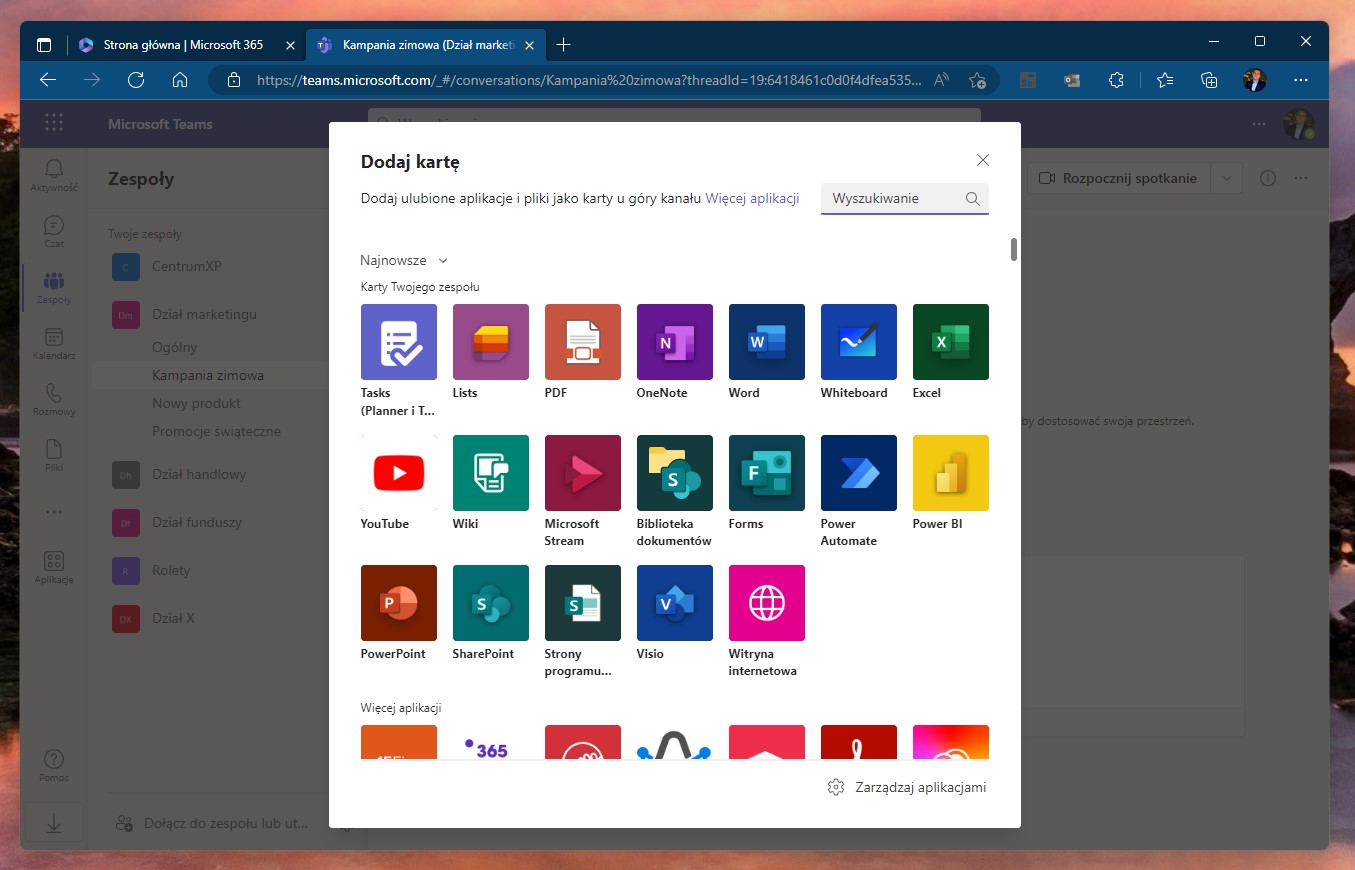
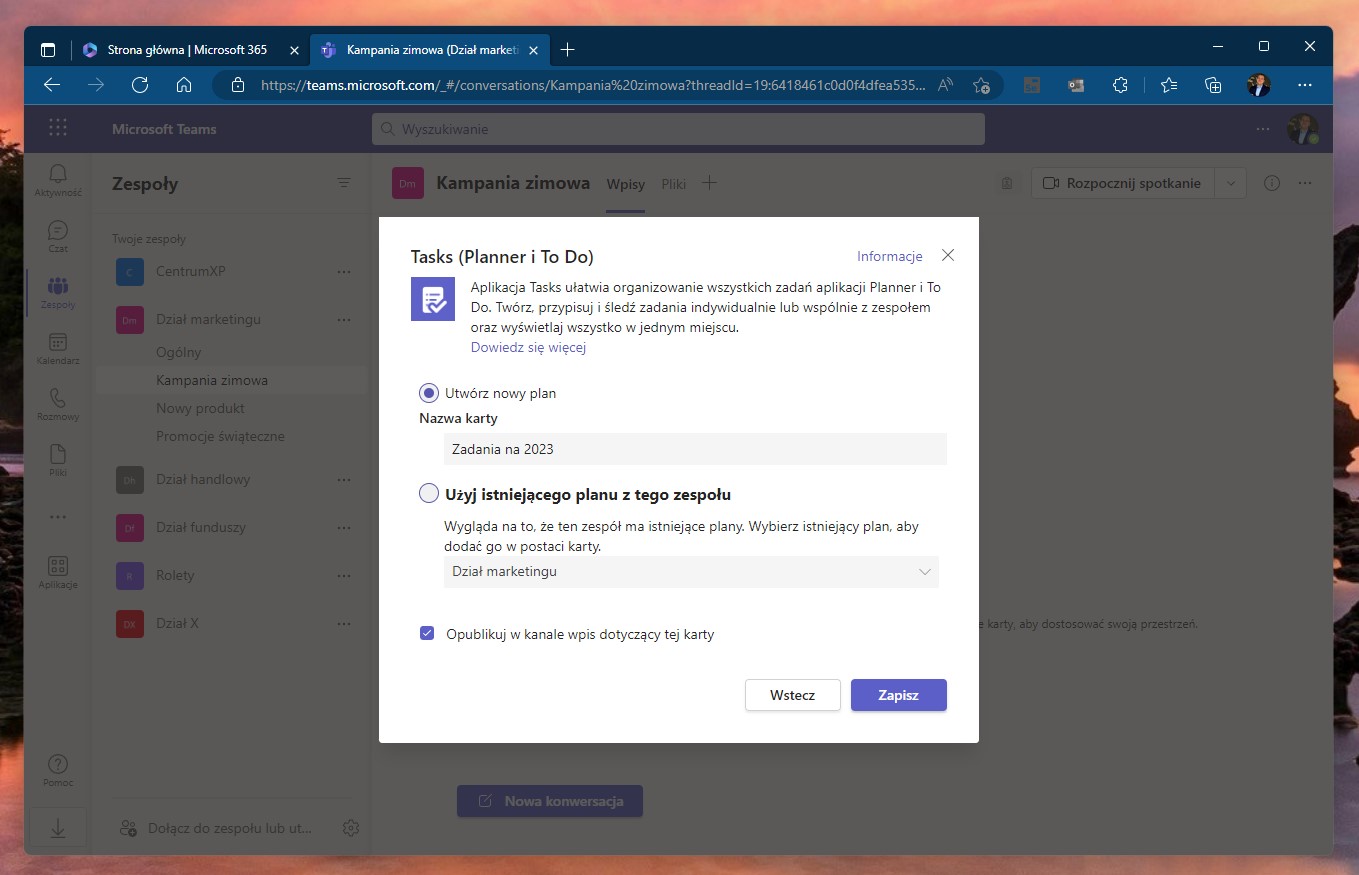
Od teraz na liście zakładek w zespole jedna z nich prowadzić będzie do aplikacji Microsoft Planner. Dzięki temu bezpośrednio w Teams możemy tworzyć harmonogram zadań, delegować zadania pracownikom, nadzorować postęp ich realizacji i korzystać z wbudowanych wykresów oraz widoku kalendarzowego. Wszystkie te funkcje dostępne są wprost z okna aplikacji Teams, bez potrzeby otwierania Plannera jako osobnego narzędzia.
Więcej porad dotyczących aplikacji Microsoft Teams znajdziesz w kategorii Microsoft 365.
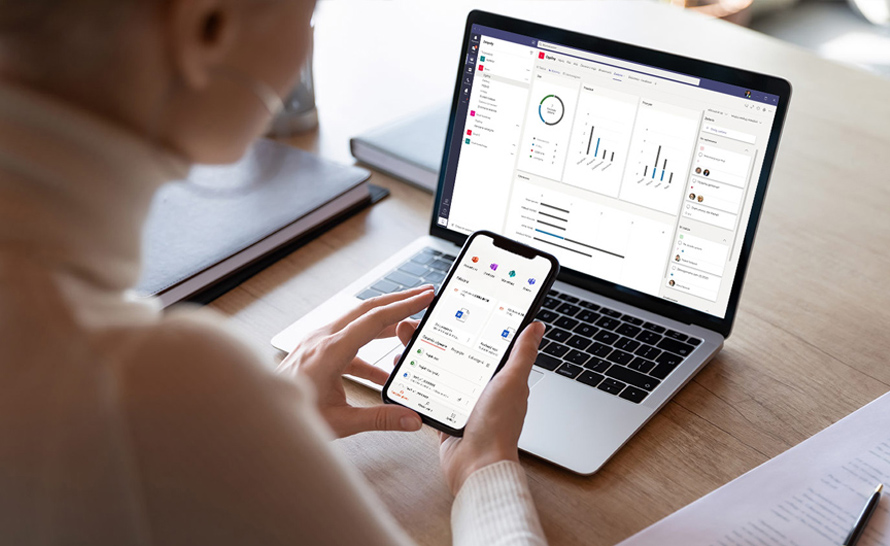
a8fe91a.jpg)